PHP速学视频免费教程(入门到精通)
PHP怎么学习?PHP怎么入门?PHP在哪学?PHP怎么学才快?不用担心,这里为大家提供了PHP速学教程(入门到精通),有需要的小伙伴保存下载就能学习啦!
问题:win11 壁纸无法更换,被锁定了怎么办?遇到此问题时,用户可通过直接点击 "此电脑" > 搜索框 > 输入 "%programdata%microsoftwindows" 来解锁并更换壁纸。有关详细操作步骤,请继续阅读以下详细内容。php小编新一将为您提供全面的指南,帮助您轻松解决此问题。
win11壁纸被锁定更换不了详解
方法一:
1、第一步,鼠标双击进入【此电脑】。
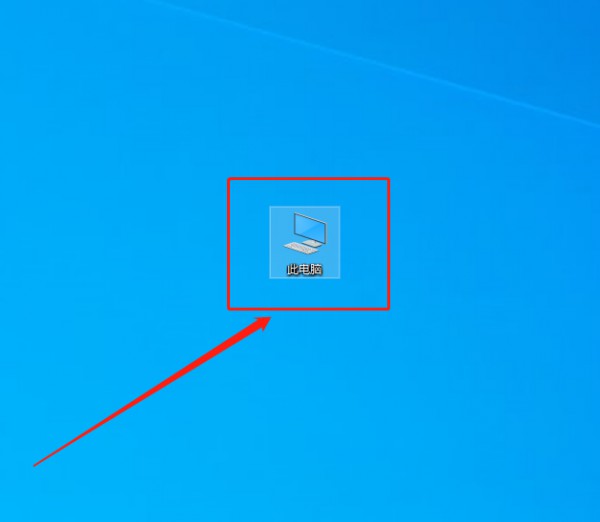
2、第二步,进入之后在页面上方的搜索框里输入【%ProgramData%MicrosoftWindows】这样的一串代码,然后点击回车。
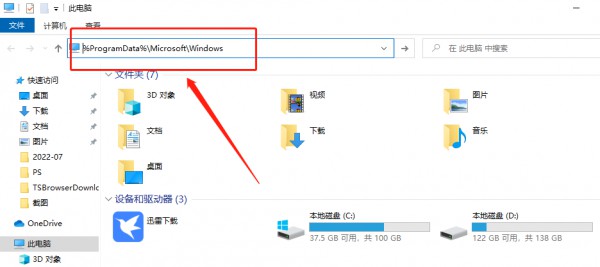
第三步,紧接着在下方的文件夹里找到【systemdata】,点击进去,把里面的内容全部删除就可以了。(温馨提示:前提是你得有权限才能进去)
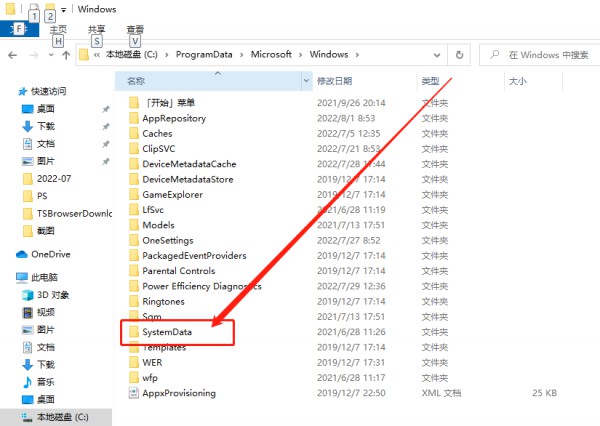
方法二:
1、第一步,同时按住键盘上的【win+R】键,在桌面出现的输入框里输入【regedit】,点击【确定】。
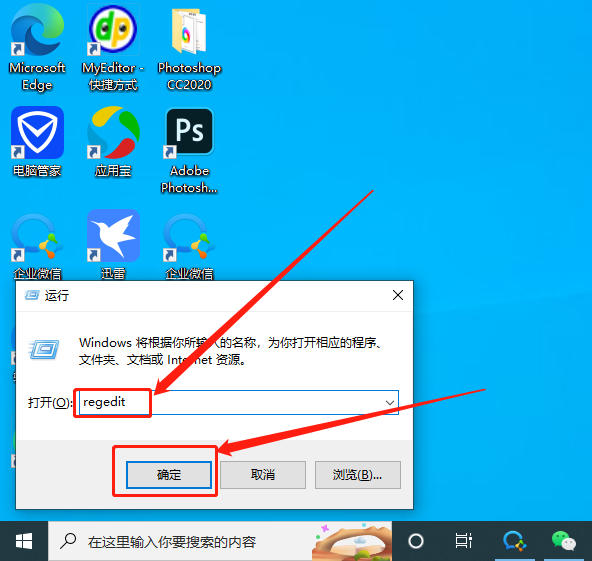
2、第二步,进入之后按照顺序不断点击【HKEY_CURRENT_USER→Software→Microsoft→Windows→CurrentVersion→Explorer】这几个文件。
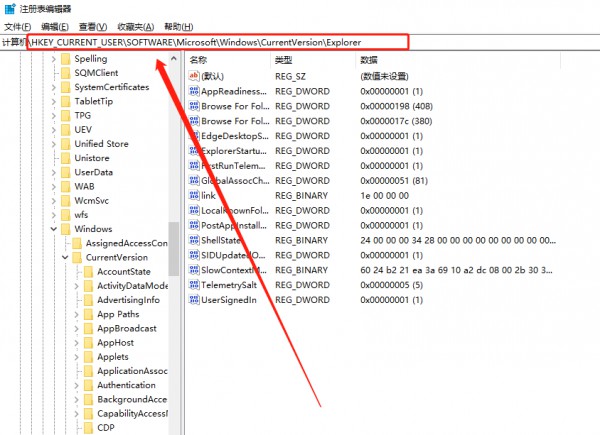
3、第三步,然后我们看向页面的右边,用鼠标在空白出右击,选择【新建】,然后点击【DWORD(32位)值】。
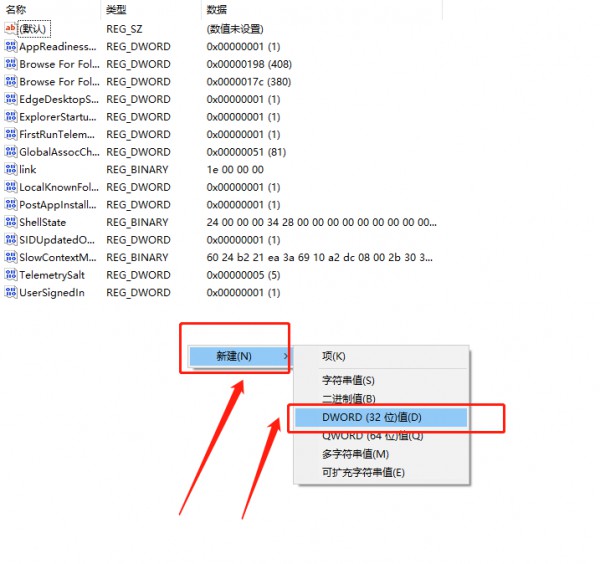
4、第四步,然后给这个文件重命名为【NoSaveSettings】,然后双击打开。
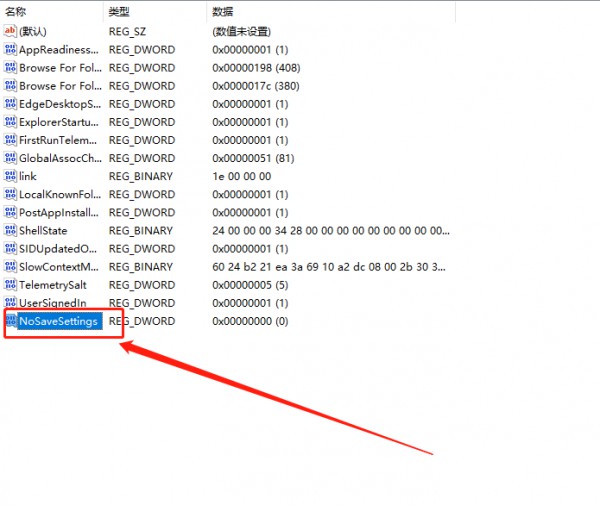
5、第五步,把下面的【数值数据】修改为【1】,最后点击右下角的【确定】就可以了。
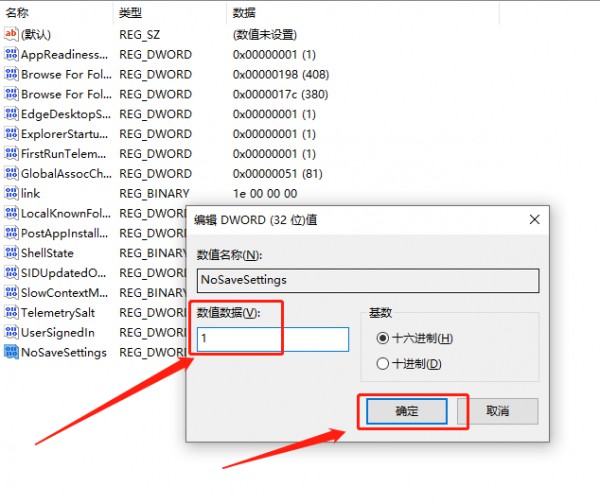

已抢5911个
抢
已抢83543个
抢
已抢13561个
抢
已抢48002个
抢
已抢182609个
抢
已抢84054个
抢